Ketika anda bekerja dengan banyak aplikasi, terkadang anda membutuhkan salah satu aplikasi untuk selalu tampil di atas aplikasi yang lain.
Membuat salah aplikasi untuk selalu tampil di atas akan sangat bermanfaat untuk berbagai keperluan. Seperti ketika anda ingin melakukan monitoring atau menonton video dan pada saat yang sama anda juga akan mengetik artikel.
Sayangnya Windows belum memiliki fitur ini. Akan tetapi Microsoft telah membuat utilitas yang bernama PowerToys untuk melakukan hal tersebut.
Untuk mengenal lebih jauh tentang Microsoft PowerToys, anda bisa melihatnya pada Cara Instal Microsoft PowerToys pada Windows
Membuat aplikasi selalu di atas dengan PowerToys
Salah satu utilitas dari PowerToys adalah “Always On Top” yang memungkinkan anda membuat salah satu aplikasi yang anda buka selalu berada di atas aplikasi lainnya.
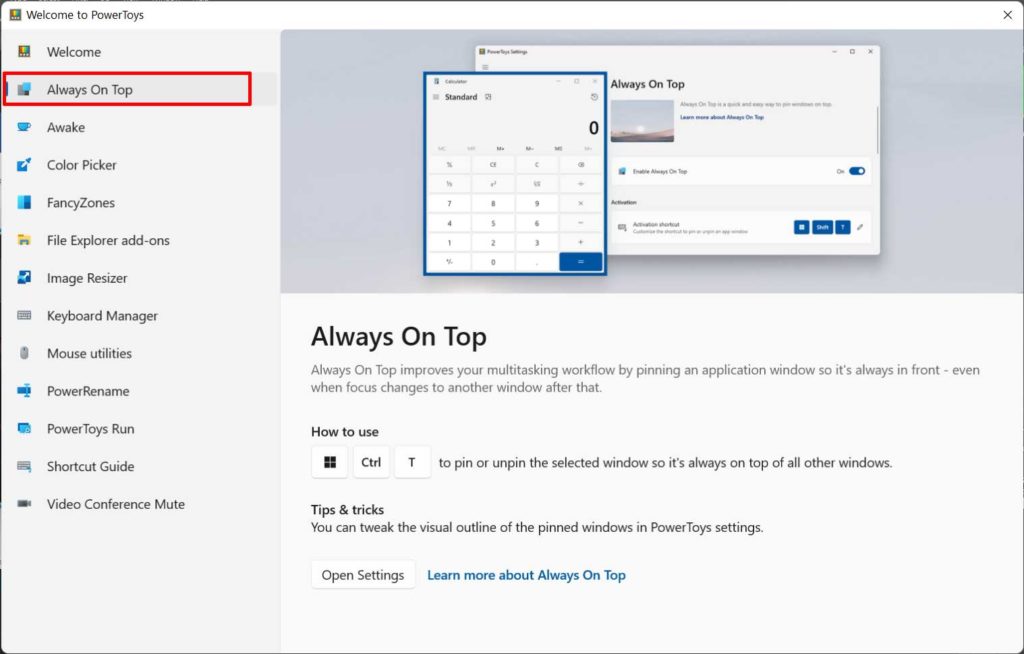
Alihkan jendela agar berada di atas
Untuk mengaktifkan/menonaktifkan jendela agar berada selalu di atas atau sebaliknya, anda bisa menggunakan tombol shortcut (⊞ Win+Ctrl+T).
Jendela yang aktif akan ada garis batas di sekeliling jendela tersebut yang defaulxtnya berwarna biru.
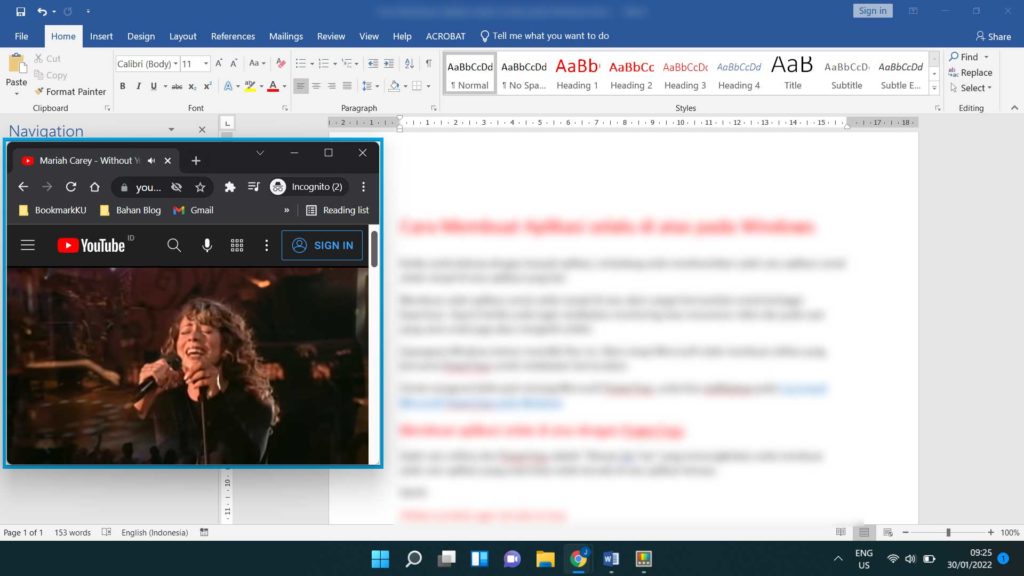
Setting PowerToys
Anda bisa membuat pengaturan sendiri dengan membuka Setting dari PowerToys dengan cara klik tombol “Open Settings”.
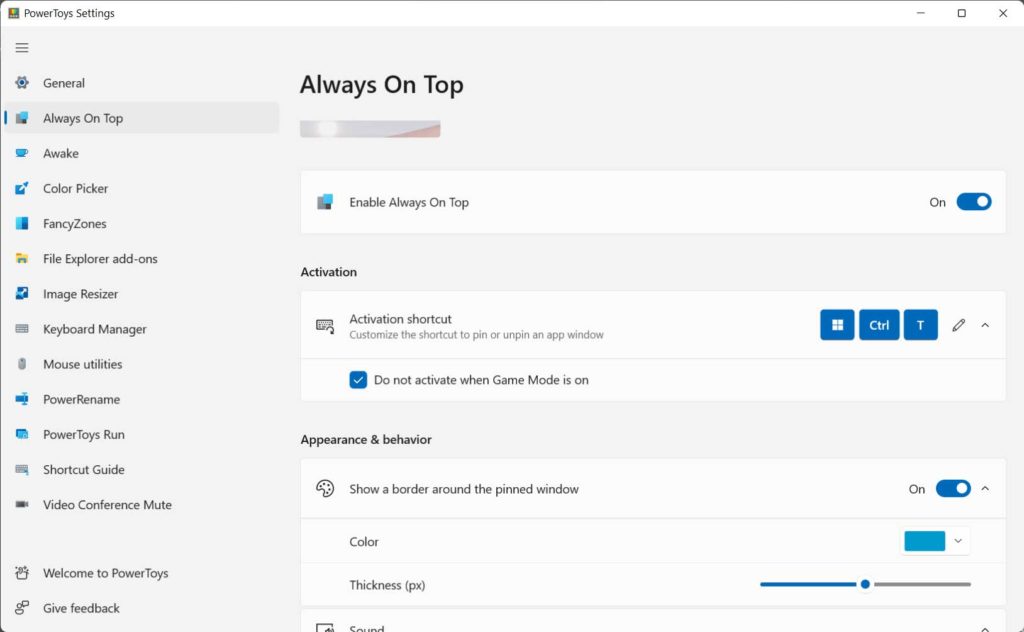
| Pengaturan | Keterangan |
| Activation shortcut | Perintah keyboard yang dapat disesuaikan untuk menghidupkan atau mematikan selalu di atas untuk jendela itu |
| Do not activate when Game Mode is on | Mencegah fitur diaktifkan saat aktif bermain game di sistem |
| Color | Warna batas sorotan |
| Border thickness (px) | Ketebalan batas sorotan – Diukur dalam piksel |
| Play a sound | Kicauan peringatan kecil dimainkan untuk membuat Anda sadar. Mengaktifkan dan menonaktifkan berbeda sehingga Anda dapat mengetahuinya. |
| Excluded apps | Tambahkan nama aplikasi, atau bagian dari nama, satu per baris (misalnya menambahkan Notepad akan cocok dengan Notepad.exe dan Notepad++.exe ; untuk mencocokkan hanya Notepad.exe tambahkan ekstensi .exe ) |

